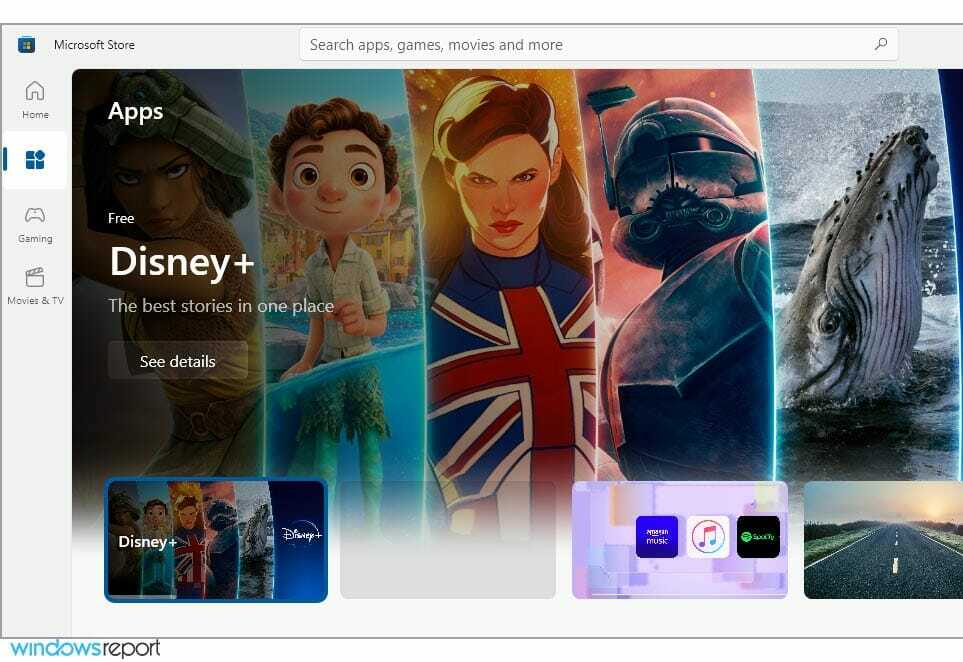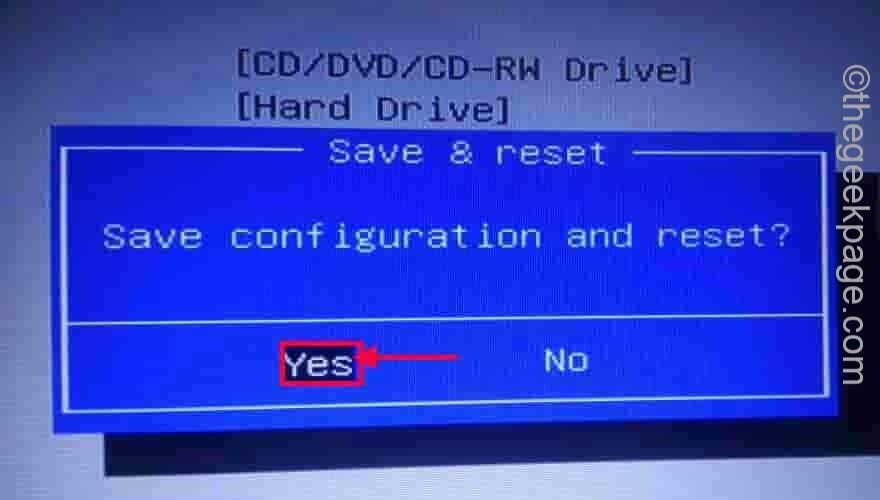Tento software udrží vaše ovladače v chodu, a tak vás ochrání před běžnými chybami počítače a selháním hardwaru. Zkontrolujte všechny své ovladače nyní ve 3 snadných krocích:
- Stáhněte si DriverFix (ověřený soubor ke stažení).
- Klepněte na Začni skenovat najít všechny problematické ovladače.
- Klepněte na Aktualizujte ovladače získat nové verze a zabránit poruchám systému.
- DriverFix byl stažen uživatelem 0 čtenáři tento měsíc.
The Režim Legacy Boot (BIOS) pomalu, ale stabilně opouští platformu Windows. I když spousta Linuxu a Uživatelé Windows 7 stále používají Legacy boot z různých důvodů. Chcete-li však povolit spouštění starších verzí v systému Windows 10, budete to mít těžší než v některých dřívějších iteracích systému Windows.
Naštěstí jsme dostali záda. Níže najdete celou operaci a dokonce i srovnání mezi nimi.
Kroky k povolení staršího spuštění na libovolném počítači se systémem Windows 10
Začněme vysvětlením, proč by se na kompatibilním počítači rozhodlo použít možnost Legacy boot místo UEFI. Většina současných konfigurací podporuje možnosti zavádění Legacy BIOS i UEFI. A druhá je výchozí verze. Pokud však máte instalační jednotku systému Windows 10 se stylem dělení MBR (Master Boot Record), nebudete ji moci spustit a nainstalovat v bootovacím režimu UEFI. A to je běžný problém.
- PŘEČTĚTE SI TAKÉ: Jak povolit starší spouštěcí nabídku systému Windows 7 pomocí systému Windows 10
Pokud máte HDD rozdělený a formátovaný jako jednotka GPT, nebudete moci nainstalovat Windows 10 z jednotky MBR. A naopak. Toto je ale příběh pro jindy, protože se dnes pokusíme zaměřit na spuštění systému Legacy BIOS na vašem PC.
Nyní, pokud z jakéhokoli důvodu potřebujete spustit počítač v režimu Legacy BIOS namísto UEFI, je nastavení BIOS / UEFI tím správným místem. Tam byste měli snadno změnit režim spouštění z jednoho na druhý. U Windows 10 a jeho Fast Boot však pouhý přístup k nastavení systému BIOS / UEFI není zrovna procházka parkem.
Jak přistupovat k nastavení systému BIOS / UEFI
Zde je postup, který musíte dodržet v systému Windows 10, abyste získali přístup k nastavení systému BIOS / UEFI:
- Stisknutím klávesy Windows + I otevřete Nastavení.
- Vybrat Aktualizace a zabezpečení.
- Vybrat Zotavení z levého panelu.
- Pod Pokročilé spuštění, klikněte Restartovat nyní.
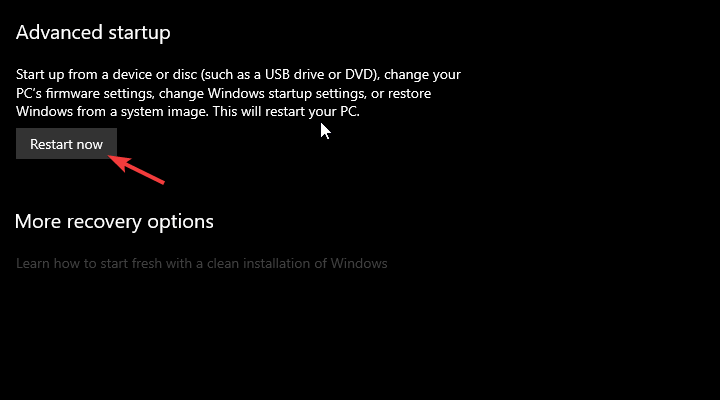
- Vybrat Odstraňte problém.
- Vybrat Pokročilé možnosti.
- Vybrat Nastavení firmwaru UEFI a klikněte Restartujte.
Jakmile tam budete, přejděte do sekce Boot a nahraďte UEFI volbou Legacy (nebo Legacy BIOS). Na druhou stranu, pokud je tato možnost zobrazena šedě, budete muset nastavit heslo správce a restartovat zařízení.
- PŘEČTĚTE SI TAKÉ: Oprava: Lze spustit pouze do UEFI BOOT, ale Bios nefunguje [Windows 10]
Zadejte heslo pro spuštění a znovu přejděte do nastavení systému BIOS / UEFI. Tentokrát byste měli být schopni přepnout do staršího režimu. Doporučujeme později odebrat heslo pro správu, protože se zobrazí při každém spuštění počítače.
A je to. Pokud máte nějaké alternativní způsoby, jak nám je poskytnout, můžete tak učinit. Sekce komentářů je hned níže.
SOUVISEJÍCÍ PŘÍBĚHY K ODHLÁŠENÍ:
- Opravte rozmazané starší aplikace ve Windows 10 pomocí škálování DPI
- Oprava: Problémy s duálním spuštěním kvůli rychlému spuštění v počítačích se systémem Windows
- Oprava: Windows 10 se po resetování zasekl ve spouštěcí smyčce